Sådan bruges de nye ideer i Microsoft Excel
Miscellanea / / August 05, 2021
Microsoft Excel er et standard regnearksoftware udviklet af Microsoft, som er tilgængeligt til både Windows og Mac OS. Excel er en pålidelig applikation, da du kan gøre mange ting på ét sted, såsom at oprette eller redigere diagrammer, betinget formatering, sparklines, PivotCharts osv. Det er en go-to-app, når du vil få dit arbejde udført på den bedst mulige måde.
Excel holder aldrig op med at overraske dig med de opdaterede funktioner. Selvom Excel har nogle fremragende funktioner, kan det være lidt komplekst for nogle mennesker. Derfor introducerede Microsoft-teamet et nyt "Ideer”-Knappen i deres Office 365-abonnementsversioner af Excel. Vil du vide mere om det nye Ideer værktøj, fortsæt med at læse.
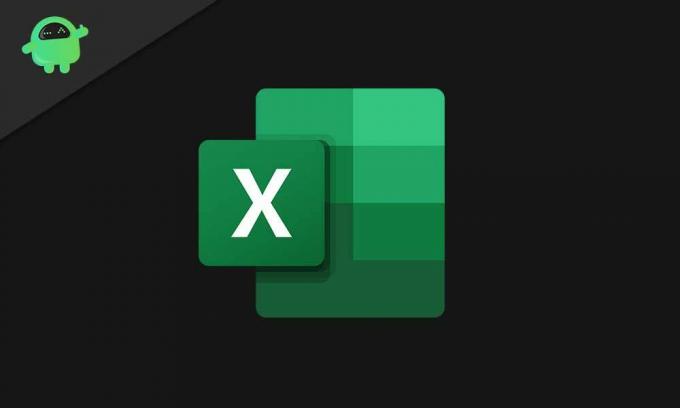
Indholdsfortegnelse
- 1 Hvad er den nye "ideer" -funktion?
- 2 Hvordan bruges den nye “Idéer” -funktion i Microsoft Excel?
- 3 ● Hvilke felter interesserer dig mest?
- 4 ● Stil spørgsmål
Hvad er den nye "ideer" -funktion?
Det Ideer -knappen ligner Microsoft Excels “Insights” -indstilling. Når du vælger
Ideer knap, det ser gennem dine givne data. Den analyserer dataene og opretter diagrammer, pivottabeller og pivotdiagrammer til dig. Det Ideer -knappen giver svar på udfordrende ting som dataspørgsmål med formler, diagrammer eller pivottabeller. Det bedste er, at du kan indtaste spørgsmålene på dit naturlige sprog, og der er ingen grund til at huske de vanskelige formler til Excel. Den nye Ide knappen er som et magisk værktøj, og for at lære at bruge dette værktøj; du skal læse instruktionerne nedenfor.Hvordan bruges den nye “Idéer” -funktion i Microsoft Excel?
- Før du gennemgår trinnene, skal du sørge for, at dit regneark er formateret som en Excel-tabel som Ideer mulighed fungerer bedre i dette tilfælde.
- Vælg en celle i et dataområde, eller vælg hele dataområdet.
- Klik nu på “Ideer”-Knappen øverst til højre.
- Det analyserer dine data og giver dig en grafisk gengivelse i højre hjørne af din skærm.
- Du kan rulle ned ad de grafiske repræsentationer (diagrammer), som AI (kunstig intelligens) har lavet til dig.
- Under diagrammerne kan du finde en kommando Indsæt diagram.
- Klik på den kommando Indsæt diagram; det føjes straks til dit regneark.
- Hvis du er nysgerrig efter flere ideer, skal du vælge linket "Vis alle... resultater" nederst.
Der er også andre sjove muligheder:
● Hvilke felter interesserer dig mest?
Denne mulighed er til stede under den nye Ideer knap. Du kan vælge de felter, der er relevante for dit regneark. Det fortæller dig, om dit felt er en talværdi eller ej. Og hvis feltet er en talværdi, gør det automatisk idéerne SUM eller GEMIDDELIG.
● Stil spørgsmål
Du kan vælge denne indstilling som en søgefelt for at søge efter forespørgsler på det naturlige sprog. Du skal skrive et spørgsmål med det rigtige feltnavn. Hvis du bruger et andet navn, der ikke findes i regnearkets kolonner, giver denne mulighed dig ikke tilfredsstillende resultater.
Hvis du løber tør for ideer til at præsentere dine data perfekt på et regneark, skal du se på Excel 365's nye Ideer knap. Det bruger intelligens på højt niveau for at give dig de bedste repræsentationer for dine data. Du kan læse vejledningen nedenfor for at vide, hvordan den udfører sit arbejde.
Det Ideer valgmulighed kan registrere dataafvigelser og vise tendenser, som ellers kan blive ignoreret. Det gør dit arbejde let og sparer dig dyrebar tid. Vi håber, at denne artikel var nyttig for dig. Hvis du har spørgsmål eller feedback, skal du skrive kommentaren i nedenstående kommentarfelt.
relaterede artikler
- Microsoft Store-downloadfejl 0x80246019: Hvordan løser man det?
- Grammarly vs Microsoft Editor: Hvilket redigeringsværktøj er bedst for dig
- Kan ikke åbne den beskadigede fil i Microsoft Projects: Hvordan løser man det?
- Kan jeg købe indhold fra Microsoft Store på min mobiltelefon?
- Hvordan kan du afspille videoer på dine Microsoft Teams-møder?

![Download QPWS30.61-21-9: Moto G7 Plus Android 10 opdatering [Mexico også]](/f/24974de32e97ad37fd3549ab0b9bf49b.jpg?width=288&height=384)

